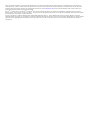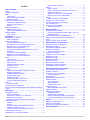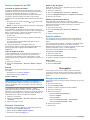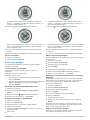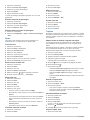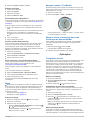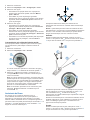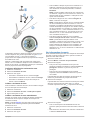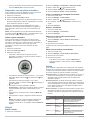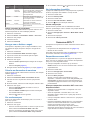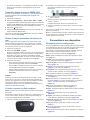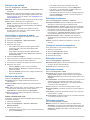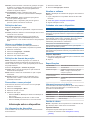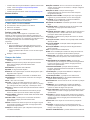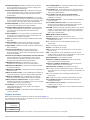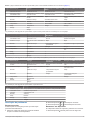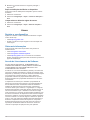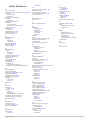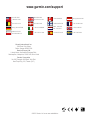Garmin quatix® Manual do usuário
- Categoria
- Celulares
- Tipo
- Manual do usuário
Este manual também é adequado para

quatix
™
Manual do Utilizador
Abril 2013 190-01594-34_0A Impresso em Taiwan

Todos os direitos reservados. Ao abrigo das leis de direitos de autor, este manual não pode ser copiado, parcial ou integralmente, sem autorização por
escrito da Garmin. A Garmin reserva-se o direito de alterar ou melhorar os seus produtos e de efectuar alterações no conteúdo deste manual, não sendo
obrigada a notificar quaisquer indivíduos ou organizações das mesmas. Visite www.garmin.com para obter as actualizações mais recentes, assim como
informações adicionais sobre a utilização deste produto.
Garmin
®
, o logótipo Garmin, BlueChart
®
e TracBack
®
são marcas comerciais da Garmin Ltd. ou das suas subsidiárias, registadas nos EUA e noutros
países. ANT+™, GHC™, GNT™, HomePort™, quatix™, e tempe™ são marcas registadas da Garmin Ltd. ou das suas subsidiárias. Estas marcas não podem
ser utilizadas sem a autorização expressa da Garmin.
A marca nominativa e os logótipos Bluetooth
®
são propriedade da Bluetooth SIG, Inc., sendo utilizadas pela Garmin sob licença. Mac
®
é uma marca
registada da Apple Computer, Inc. Windows
®
é uma marca registada da Microsoft Corporation nos EUA e noutros países. NMEA 2000
®
e o logótipo NMEA
2000 são marcas registadas da National Maritime Electronics Association. Outras marcas comerciais e nomes de marcas são detidos pelos respetivos
proprietários.

Índice
Como começar............................................................... 1
Teclas........................................................................................ 1
Carregar o dispositivo................................................................ 1
Perfis.......................................................................................... 1
Alterar perfis.......................................................................... 1
Criar um perfil personalizado................................................ 1
Eliminar um perfil.................................................................. 1
Dados de sensores e de GPS................................................... 2
Visualizar as páginas de dados............................................ 2
Ligar um modo de sensor..................................................... 2
Bússola................................................................................. 2
Altímetro e barómetro................................................................ 2
Alterar o tipo de registo......................................................... 2
Calibrar o altímetro barométrico............................................ 2
Adquirir satélites........................................................................ 2
Parar o GPS.......................................................................... 2
Navegação...................................................................... 2
Navegar para um destino........................................................... 2
Parar a navegação................................................................ 3
Pontos de passagem................................................................. 3
Criar um ponto de passagem................................................ 3
Encontrar um ponto de passagem pelo nome...................... 3
Navegar para um ponto de passagem.................................. 3
Editar um ponto de passagem.............................................. 3
Aumentar a precisão da localização de um ponto de
passagem.............................................................................. 3
Projetar um ponto de passagem........................................... 3
Eliminar um ponto de passagem........................................... 4
Eliminar todos os pontos de passagem................................ 4
Rotas.......................................................................................... 4
Criar uma rota....................................................................... 4
Editar o nome de uma rota.................................................... 4
Editar uma rota...................................................................... 4
Visualizar uma rota no mapa................................................ 4
Eliminar uma rota.................................................................. 4
Inverter uma rota................................................................... 4
Trajetos...................................................................................... 4
Adquirir sinais de satélite e registar um trajeto..................... 4
Guardar o trajeto atual.......................................................... 4
Visualizar detalhes do trajeto................................................ 4
Limpar o trajeto atual............................................................ 4
Eliminar um trajeto................................................................ 5
Enviar dados para o HomePort™......................................... 5
Enviar e receber dados sem fios........................................... 5
Mapa.......................................................................................... 5
Procurar no mapa................................................................. 5
Navegar usando o TracBack®................................................... 5
Marcar e iniciar a navegação para uma localização de Homem-
ao-Mar........................................................................................ 5
Aplicações...................................................................... 5
Competição de vela................................................................... 5
Definir o cronómetro.............................................................. 5
Competições de vela com o cronómetro............................... 5
Definir a linha de partida....................................................... 5
Competição de vela utilizando linha de partida..................... 6
Assistente de Rumo................................................................... 6
Arribado................................................................................. 6
Orçado.................................................................................. 6
Configurar definições do assistente de rumo........................ 7
Calibrar o assistente de rumo............................................... 7
Calibrar o assistente de rumo manualmente........................ 7
Ver informações de marés......................................................... 7
Emparelhar com um piloto automático...................................... 8
Utilizar o piloto automático
.................................................... 8
Relógio....................................................................................... 8
Definir o alarme..................................................................... 8
Iniciar o cronómetro de contagem decrescente.................... 8
Utilizar o cronómetro............................................................. 8
Adicionar um fuso horário personalizado.............................. 8
Editar um fuso horário personalizado................................... 8
Alertas........................................................................................ 8
Definir um alarme de proximidade........................................ 9
Navegar com o Avistar e seguir................................................. 9
Calcular as dimensões de uma área......................................... 9
Ver os almanaques.................................................................... 9
Ver informações de satélite....................................................... 9
Simular uma posição............................................................. 9
Sensores ANT+™...........................................................9
Emparelhar sensores ANT+.......................................................9
Dicas para emparelhar acessórios ANT+ com o seu
dispositivo Garmin ................................................................ 9
Transmitir dados através de NMEA 2000 ............................... 10
Utilizar a função automática de homem-ao-mar...................... 10
tempe....................................................................................... 10
Colocar o sensor de ritmo cardíaco......................................... 10
Personalizar o seu dispositivo................................... 10
Perspetiva geral da configuração............................................ 10
Definições do sistema.............................................................. 11
Personalizar as páginas de dados........................................... 11
Definições da bússola.............................................................. 11
Definir a referência de norte................................................ 11
Definições do altímetro............................................................ 11
Configurar os tons do dispositivo............................................. 11
Definições do ecrã................................................................... 11
Definições do mapa................................................................. 11
Definições de trajeto................................................................ 11
Definições de hora................................................................... 12
Alterar as unidades de medida................................................ 12
Definições do formato da posição............................................ 12
Personalizar o menu principal.................................................. 12
Informação sobre o dispositivo..................................12
Ver informações do dispositivo................................................ 12
Atualizar o software................................................................. 12
Cuidados a ter com o dispositivo............................................. 12
Limpar o dispositivo............................................................ 12
Especificações......................................................................... 12
Informações acerca da bateria................................................ 12
Gestão de dados...................................................................... 12
Tipos de ficheiros................................................................ 12
Eliminar ficheiros................................................................. 13
Desligar o cabo USB........................................................... 13
Campos de dados.................................................................... 13
NMEA 2000 Campos de dados........................................... 14
Páginas de dados.................................................................... 14
Resolução de problemas......................................................... 15
Bloquear as teclas............................................................... 15
Restaurar o seu dispositivo................................................. 15
Repor as definições de fábrica no dispositivo..................... 16
Limpar todos os dados de registo do sensor...................... 16
Anexo............................................................................ 16
Registar o seu dispositivo........................................................ 16
Obter mais informações........................................................... 16
Acordo de Licenciamento do Software.................................... 16
Índice Remissivo..........................................................17
Índice i


Como começar
Ao utilizar o seu dispositivo pela primeira vez, deverá realizar
as seguintes tarefas para configurar o dispositivo e conhecer as
principais funcionalidades.
1
Carregar o dispositivo (página 1).
2
Saber mais sobre os perfis e os dados do sensor
(página 2).
3
Adquirir satélites e gravar o seu trajeto (página 2).
4
Marcar e navegar para um ponto de passagem
(página 3).
5
Saber mais sobre as aplicações (página 5).
6
Transmitir dados da sua rede NMEA 2000
®
(página 10).
7
Registe o dispositivo (página 16).
Teclas
À
Selecione para ligar ou desligar a retroiluminação.
Mantenha premido para ligar e desligar o dispositivo.
Á
Selecione para percorrer as páginas de dados, as
opções e as definições.
Â
Selecione para percorrer as páginas de dados, as
opções e as definições.
Ã
Selecione para voltar ao ecrã anterior. Prima
continuamente para ver a página de estado.
Ä
Botão azul Selecione para abrir o menu do ecrã atual. Selecione
para escolher opções e aceitar mensagens. Mantenha
premido para marcar um ponto de passagem.
Carregar o dispositivo
NOTA
Para evitar corrosão, seque cuidadosamente os contactos e a
área envolvente antes de carregar ou ligar o dispositivo a um
computador.
O dispositivo é alimentado por uma bateria de iões de lítio
integrada, que pode carregar através de uma tomada de
parede comum ou de uma porta USB do seu computador.
1
Ligue a extremidade USB do cabo ao adaptador de AC ou a
uma porta USB do seu computador.
2
Ligue o adaptador de AC a uma tomada de parede comum.
3
Alinhe o lado esquerdo do suporte de carregamento
À
com
a ranhura no lado direito do dispositivo.
4
Alinhe o lado articulável do carregador
Á
com os contactos
da parte posterior do dispositivo.
Quando ligar o dispositivo a uma fonte de alimentação, este
liga-se.
5
Carregue completamente o dispositivo.
Perfis
Os perfis são uma coleção de definições que otimizam o seu
dispositivo com base na forma como o utiliza. Por exemplo, as
definições e as vistas são diferentes quando utiliza o dispositivo
em vela ou numa lancha.
Se estiver a utilizar um perfil e alterar definições como, por
exemplo, os campos de dados ou unidades de medida, as
alterações são gravadas automaticamente como parte do perfil.
Alterar perfis
Quando muda de atividade, pode alterar rapidamente a
configuração do dispositivo portátil para se adaptar à atividade,
alterando o perfil.
1
Selecione o botão azul.
2
Selecione Perfis.
3
Selecione um perfil.
O perfil que selecionou é, a partir de agora, o perfil ativo.
Qualquer alteração que fizer será guardada no perfil ativo.
Criar um perfil personalizado
Pode personalizar as suas definições e campos de dados para
uma atividade ou viagem em particular.
1
Selecione o botão azul.
2
Selecione Configuração > Perfis.
3
Selecione uma opção:
• Selecione um perfil.
• Selecione Criar novo e selecione o novo perfil.
O perfil que selecionou é, a partir de agora, o perfil ativo. O
perfil anterior foi guardado.
4
Se necessário, selecione Editar e edite o nome do perfil.
5
Personalize as suas definições (página 10) e os campos
de dados para o perfil ativo.
qualquer alteração que fizer será guardada no perfil ativo.
Eliminar um perfil
1
Selecione o botão azul.
2
Selecione Configuração > Perfis.
3
Selecione um perfil.
4
Selecione Eliminar > Sim.
Como começar 1

Dados de sensores e de GPS
Visualizar as páginas de dados
As páginas de dados personalizáveis permitem-lhe aceder
rapidamente a dados em tempo real da bússola, barómetro e
sensores de temperatura. Quando inicia o registo ou
navegação, são apresentadas páginas de dados adicionais.
As páginas de dados também lhe podem mostrar dados
transmitidos da sua rede NMEA 2000 através de um Garmin
®
GNT™.
Na página de hora do dia, selecione ou para percorrer
as páginas de dados.
NOTA: os dados do sensor não são gravados no dispositivo.
Fluxos de páginas de dados
Por predefinição, as páginas de tempo, bússola, barómetro e
temperatura são apresentadas em todos os fluxos de página de
dados. A organização e o aspeto das restantes páginas de
dados variam com base nestas condições.
• O perfil ativo.
• Se está a monitorizar, a navegar ou apenas a visualizar os
dados do sensor.
• Se está a transmitir dados NMEA 2000 através de um
dispositivo Garmin GNT.
Os campos de dados em cada página podem ser
personalizados. Alguns campos de dados estão disponíveis
apenas quando está a transmitir dados NMEA 2000
(página 14).
Ligar um modo de sensor
O modo predefinido do sensor é A pedido, que garante um
acesso rápido à bússola, ao altímetro, ao barómetro e à
temperatura. Pode também colocar o dispositivo no modo
Sempre ligado para que apresente continuamente os dados do
sensor.
1
Selecione o botão azul.
2
Selecione Configuração > Sensores > Modo > Sempre
ligado.
Bússola
Este dispositivo possui uma bússola de 3 eixos com calibração
automática.
• Navegação com a bússola (página 3)
• Definições da bússola (página 11)
Calibrar a bússola
NOTA
Calibre a bússola eletrónica no exterior. Para melhorar a
precisão da direção, afaste-se de objetos que influenciam os
campos magnéticos como, por exemplo, veículos, edifícios e
linhas elétricas.
O seu dispositivo já foi calibrado na fábrica, e utiliza a
calibração automática por defeito. Se notar que a bússola
apresenta um comportamento irregular, por exemplo, depois de
percorrer grandes distâncias ou após alterações extremas de
temperatura, pode calibrar manualmente a bússola.
1
Selecione o botão azul.
2
Selecione Configuração > Sensores > Bússola > Calibrar
> Começar.
3
Siga as instruções no ecrã.
Altímetro e barómetro
O dispositivo contém um altímetro e um barómetro internos.
• Dados do sensor A pedido (página 2)
• Dados do sensor Sempre ligado (página 2)
• Definições do altímetro (página 11)
Alterar o tipo de registo
Pode alterar a forma como o dispositivo regista os dados da
elevação e do barómetro.
1
Selecione o botão azul.
2
Selecione Configuração > Sensores > Altímetro.
3
Selecione Registo barométrico ou Registo de elevação.
4
Selecione uma opção.
Calibrar o altímetro barométrico
O seu dispositivo já foi calibrado na fábrica, e utiliza a
calibração automática por defeito. Pode calibrar manualmente o
altímetro barométrico se souber a elevação e a pressão
barométrica correctas.
1
Selecione o botão azul.
2
Selecione Configuração > Sensores > Altímetro >
Calibrar.
3
Siga as instruções no ecrã.
Adquirir satélites
Tem de adquirir sinais de satélite antes de poder utilizar as
funcionalidades de navegação GPS, como o registo de um
trajeto.
Para adquirir sinais de satélite, o dispositivo poderá necessitar
de uma visão desimpedida do céu. A data e a hora são
definidas automaticamente com base na posição de GPS. Para
ajustar as definições de hora, consulte página 8.
Para obter mais informações acerca do GPS, visite
www.garmin.com/aboutGPS.
1
Selecione o botão azul.
2
Selecione Começar GPS.
3
Aguarde enquanto o dispositivo localiza satélites.
Parar o GPS
1
Selecione o botão azul.
2
Selecione Parar GPS.
Navegação
Pode navegar para uma rota, trajeto, ponto de passagem,
geocache ou para qualquer posição gravada no dispositivo.
Pode utilizar o mapa ou a bússola para navegar para o seu
destino.
Navegar para um destino
Pode navegar para um destino através da bússola ou do mapa
(página 5).
1
Selecione o botão azul.
2
Selecione Começar GPS.
3
Aguarde enquanto o dispositivo localiza satélites.
4
Selecione o botão azul.
5
Selecione uma opção:
• Selecione Pontos de passagem.
• Selecione Trajetos.
• Selecione Rotas.
• Selecione Ferramentas GPS > Coordenadas.
• Selecione Ferramentas GPS > POIs.
6
Selecione um destino.
7
Selecione Ir.
2 Navegação

O dispositivo apresenta o tempo que falta para chegar ao
destino
À
, a distância que falta para chegar ao destino
Á
e
a hora de chegada prevista
Â
.
8
Selecione para visualizar a página da bússola.
As duas marcas de ponteiro
Ã
servem como um ponteiro de
rumo. A marca azul na parte superior
Ä
aponta a direção
para a qual está virado.
9
Alinhe as marcas do ponteiro com a marca azul na parte
superior.
10
Continue a viajar nessa direção até chegar ao seu destino.
Parar a navegação
1
Selecione o botão azul.
2
Selecione Parar navegação.
Pontos de passagem
Os pontos de passagem são posições que pode registar e
guardar no dispositivo.
Criar um ponto de passagem
Pode guardar a sua posição atual como um ponto de
passagem.
1
Mantenha premido o botão azul.
2
Selecione uma opção:
• Para gravar um ponto de passagem sem alterações,
selecione Guardar.
• Para efetuar alterações ao ponto de passagem, selecione
Editar, efetue alterações ao ponto de passagem e
selecione Guardar.
Encontrar um ponto de passagem pelo nome
1
Selecione o botão azul.
2
Selecione Pontos de passagem > Soletrar termo a
procurar.
3
Utilize a tecla azul, e para introduzir caracteres.
4
Quando concluir, selecione _ > Concluído.
Navegar para um ponto de passagem
1
Selecione o botão azul.
2
Selecione Começar GPS.
3
Aguarde enquanto o dispositivo localiza satélites.
4
Selecione o botão azul.
5
Selecione Pontos de passagem e selecione um ponto de
passagem da lista.
6
Selecione Ir.
O dispositivo apresenta o tempo que falta para chegar ao
destino
À
, a distância que falta para chegar ao destino
Á
e
a hora de chegada prevista
Â
.
7
Selecione para visualizar a página da bússola.
As duas marcas de ponteiro
Ã
servem como um ponteiro de
rumo. A marca azul na parte superior
Ä
aponta a direção
para a qual está virado.
8
Alinhe as marcas do ponteiro com a marca azul na parte
superior.
9
Continue a viajar nessa direção até chegar ao seu destino.
Editar um ponto de passagem
Antes de editar um ponto de passagem, terá de criar um ponto
de passagem.
1
Selecione o botão azul.
2
Selecione Pontos de passagem.
3
Selecione um ponto de passagem.
4
Selecione Editar.
5
Selecione um item para editar, como o nome.
6
Utilize a tecla azul, , e para introduzir caracteres.
7
Quando concluir, selecione _ > Concluído.
Aumentar a precisão da localização de um ponto de
passagem
Pode refinar a posição de um ponto de passagem para obter
mais precisão. Com a utilização da média, o Astro faz várias
leituras na mesma posição e utiliza o valor médio para
proporcionar mais precisão.
1
Selecione o botão azul.
2
Selecione Pontos de passagem.
3
Selecione um ponto de passagem.
4
Selecione Médio.
5
Ir para a localização do ponto de passagem.
6
Selecione Começar.
7
Siga as instruções no ecrã.
8
Quando o nível de confiança chegar a 100%, selecione
Guardar.
Para obter melhores resultados, recolha entre quatro a oito
amostras do ponto de passagem, esperando pelo menos 90
minutos entre cada recolha de amostra.
Projetar um ponto de passagem
Pode criar um novo local projetando a distância e o rumo de
uma posição marcada para um novo local.
Navegação 3

1
Selecione o botão azul.
2
Selecione Pontos de passagem.
3
Selecione um ponto de passagem.
4
Selecione Projeto.
5
Siga as instruções no ecrã.
O ponto de passagem projetado é gravado com um nome
predefinido.
Eliminar um ponto de passagem
1
Selecione o botão azul.
2
Selecione Pontos de passagem.
3
Selecione um ponto de passagem.
4
Selecione Eliminar > Sim.
Eliminar todos os pontos de passagem
1
Selecione o botão azul.
2
Selecione Configuração > Repor > Pontos de passagem
> Sim.
Rotas
Uma rota é uma sequência de pontos de passagem ou
localizações que o conduzem ao seu destino final.
Criar uma rota
1
Selecione o botão azul.
2
Selecione Rotas > Criar novo.
3
Selecionar Primeiro ponto.
4
Selecione uma categoria.
5
Selecione o primeiro ponto da rota.
6
Selecione Próximo ponto.
7
Repita os passos 4–6 até a rota ficar concluída.
8
Selecione Concluído para gravar a rota.
Editar o nome de uma rota
1
Selecione o botão azul.
2
Selecione Rotas.
3
Selecione uma rota.
4
Selecione Atribuir novo nome.
5
Utilize a tecla azul, e para introduzir caracteres.
6
Quando concluir, selecione _ > Concluído.
Editar uma rota
1
Selecione o botão azul.
2
Selecione Rotas.
3
Selecione uma rota.
4
Selecione Editar.
5
Selecione um ponto.
6
Selecione uma opção:
• Para ver o ponto no mapa, selecione Mapa.
• Para alterar a ordem do ponto na rota, selecione Subir ou
Descer.
• Para inserir um ponto adicional na rota, selecione Inserir.
O ponto adicional é inserido antes do ponto que está a
editar.
• Para adicionar um ponto ao final do percurso, selecione
Próximo ponto.
• Para retirar o ponto da rota, selecione Remover.
Visualizar uma rota no mapa
1
Selecione o botão azul.
2
Selecione Rotas.
3
Selecione uma rota.
4
Selecione Ver mapa.
Eliminar uma rota
1
Selecione o botão azul.
2
Selecione Rotas.
3
Selecione uma rota.
4
Selecione Eliminar > Sim.
Inverter uma rota
1
Selecione o botão azul.
2
Selecione Rotas.
3
Selecione uma rota.
4
Selecione Inverter.
Trajetos
Um trajeto corresponde a um registo do seu caminho. O registo
de trajetos contém informações acerca dos pontos ao longo do
caminho gravado, incluindo a hora, a localização e a elevação
de cada ponto.
Adquirir sinais de satélite e registar um trajeto
Tem de adquirir sinais de satélite antes de poder utilizar as
funcionalidades de navegação GPS, como o registo de um
trajeto.
Para adquirir sinais de satélite, o dispositivo poderá necessitar
de uma visão desimpedida do céu. A data e a hora são
definidas automaticamente com base na posição de GPS.
1
Selecione o botão azul.
2
Selecione Começar GPS.
3
Aguarde enquanto o dispositivo localiza satélites.
4
Viaje para registar um trajeto.
É apresentada a sua distância e o seu tempo.
5
Selecione para ver a sequência de páginas de dados.
6
Mantenha premido .
7
Selecione uma opção:
• Selecione Interromper trajeto para interromper o trajeto.
• Selecione Guardar trajeto para gravar o trajeto.
• Selecione Limpar trajeto para apagar o trajeto sem o
gravar.
• Selecione Parar GPS para desligar o GPS sem eliminar o
seu trajeto.
Guardar o trajeto atual
1
Selecione o botão azul.
2
Selecione Trajetos > Atual.
3
Selecione uma opção:
• Para gravar o trajeto completo, selecione Guardar.
• Para gravar parte do trajeto, selecione Guardar parte, e
selecione a parte a gravar.
Visualizar detalhes do trajeto
1
Selecione o botão azul.
2
Selecione Trajetos.
3
Selecione um trajeto.
4
Selecione Ver mapa.
O início e o fim do trajeto são marcados por bandeiras.
5
Selecione > Detalhes.
6
Utilize e para ver informação sobre o percurso.
Limpar o trajeto atual
1
Selecione o botão azul.
4 Navegação

2
Selecione Trajetos > Atual > Limpar.
Eliminar um trajeto
1
Selecione o botão azul.
2
Selecione Trajetos.
3
Selecione um trajeto.
4
Selecione Eliminar > Sim.
Enviar dados para o HomePort™
Antes de poder enviar os dados para o HomePort, deve adquirir
o HomePort e instalá-lo no seu computador (www.garmin.com
/homeport).
Pode ver trajetos e pontos de passagem no seu computador.
1
Ligue o seu dispositivo a um computador através do cabo
USB.
O dispositivo é apresentado como uma unidade amovível no
diretório O meu computador em computadores com
Windows
®
e como um volume montado em computadores
Mac
®
.
2
Inicie o HomePort.
3
Siga as instruções no ecrã.
Enviar e receber dados sem fios
Antes de poder partilhar dados sem fios, tem de estar a pelo
menos 3 m (10 pés) de um dispositivo Garmin compatível.
O seu dispositivo pode enviar ou receber dados se estiver
ligado a outro dispositivo compatível. Pode partilhar pontos de
passagem, geocaches, rotas e trajetos.
1
Selecione o botão azul.
2
Selecione Partilhar dados > Unidade para unidade.
3
Selecione Enviar ou Receber.
4
Siga as instruções no ecrã.
Enviar dados para a aplicação BlueChart
®
Mobile
Antes de poder partilhar dados com a aplicação BlueChart
Mobile, deve instalá-la no seu dispositivo móvel
(www.garmin.com/bluechartmobile).
Pode ver trajetos e pontos de passagem no seu dispositivo
móvel.
1
No seu quatix, selecione o botão azul.
2
Selecione Partilhar dados > BlueChart Mobile.
3
Inicie o BlueChart Mobile no seu dispositivo móvel.
4
Siga as instruções no ecrã.
Consulte a ajuda do BlueChart Mobile para obter mais
informações.
Mapa
representa a sua localização no mapa. À medida que viaja, o
ícone move-se e deixa um registo do trajeto (rasto). Os nomes
e os símbolos do ponto de passagem são apresentados no
mapa. Ao navegar para um destino, a sua rota é marcada por
uma linha no mapa.
• Navegação no mapa (página 5)
• Definições do mapa (página 11)
Procurar no mapa
1
Durante a navegação, selecione para ver o mapa.
2
Selecione o botão azul.
3
Selecione uma ou mais opções:
• Selecione Deslocamento panorâmico, e selecione , ,
, e para ver diferentes áreas.
• Selecione Zoom, e selecione e para aumentar e
diminuir o zoom no mapa.
Navegar usando o TracBack
®
Enquanto navega, pode navegar de volta até ao início do seu
trajeto. Esta função pode ser útil para encontrar o caminho de
volta para a doca ou costa.
1
Selecione o botão azul.
2
Selecione Trajetos > Atual > TracBack.
A sua posição atual
À
, o trajeto a seguir
Á
e o ponto de fim
Â
são apresentados no mapa.
Marcar e iniciar a navegação para uma
localização de Homem-ao-Mar
Pode guardar uma localização de Homem-ao-Mar (MOB) e
começar automaticamente a navegar de volta para essa
localização.
1
Mantenha premido e selecione OK.
É apresentada a página de navegação.
2
Navegue através da bússola ou do mapa.
Aplicações
Competição de vela
Pode utilizar o quatix para aumentar as probabilidades de a sua
embarcação cruzar a linha de partida no momento exato.
Quando sincroniza o cronómetro de corrida com o cronómetro
de corrida em contagem decrescente oficial, o quatix alerta-o
de minuto em minuto com o aproximar da corrida. Quando
combina o cronómetro de corrida com a linha de partida virtual,
o quatix mede a velocidade, o rumo e o tempo restante no
cronómetro de corrida. O quatix utiliza esta informação para
indicar se a sua embarcação vai cruzar a linha de partida antes,
depois ou no momento exato.
Definir o cronómetro
1
Selecione o botão azul.
2
Selecione Competição à vela > Configuração >
Temporizador.
3
Utilize o botão azul, e para definir o tempo.
Competições de vela com o cronómetro
Antes de poder utilizar o cronómetro para iniciar uma corrida,
deve selecionar o perfil de vela e definir o temporizador de
corrida.
1
Selecione o botão azul.
2
Selecione Competição à vela > Corrida.
3
Selecione e para sincronizar o cronómetro com a
contagem oficial da corrida e selecione o botão azul para
iniciar o cronómetro.
Dica: se necessário, após dar início ao cronómetro, pode
selecionar e para adicionar ou subtrair tempo ao
cronómetro.
Definir a linha de partida
Pode definir uma linha de partida utilizando dois pontos de
passagem ou o ponto de passagem de uma das extremidades
da linha de partida e o rumo para a outra extremidade da linha.
Aplicações 5

1
Selecione o botão azul.
2
Selecione Competição à vela > Configuração > Início.
3
Selecione uma opção:
• Para definir a sua posição atual como a posição do
primeiro ponto da linha de partida, selecione Marcar
ponto > Marcar.
• Para utilizar um ponto de passagem guardado
anteriormente como a posição do primeiro ponto da linha
de partida, selecione Selecionar ponto e selecione um
ponto de passagem.
4
Selecione uma opção:
• Para definir a sua posição atual como a posição do
segundo ponto da linha de partida, selecione Pontos de
passagem > Marcar ponto > Marcar.
• Para utilizar um ponto de passagem guardado
anteriormente como a posição do segundo ponto da linha
de partida, selecione Pontos de passagem > Selecionar
ponto e selecione um ponto.
• Para definir o rumo da linha de partida a partir da posição
do primeiro ponto de passagem, selecione Rumo e
introduza o rumo.
Competição de vela utilizando linha de partida
Para que possa utilizar o dispositivo para iniciar uma regata,
tem de selecionar o perfil Velejar e selecionar a linha de
partida.
1
Selecione o botão azul.
2
Selecione Competição à vela > Corrida.
O ecrã de cronómetro apresenta o cronómetro da regata
À
,
tempo restante
Á
, e a distância até à linha de partida
Â
.
3
Selecione e para sincronizar o cronómetro com a
contagem oficial da corrida e selecione o botão azul para
iniciar o cronómetro.
Dica: se o tempo restante for negativo, irá chegar à linha de
partida depois de ter começado a regata, e deverá modificar
o seu percurso ou a sua velocidade em conformidade. Se o
tempo restante for negativo, irá chegar à linha de partida
antes de ter começado a regata, e deverá modificar o seu
percurso ou a sua velocidade em conformidade.
Dica: se necessário, após dar início ao cronómetro, pode
selecionar e para adicionar ou subtrair tempo ao
cronómetro.
Assistente de Rumo
Em cruzeiro ou em corrida na direção do vento, a
funcionalidade de assistente de rumo pode ajudá-lo a
determinar se a embarcação está a levantar ou a inclinar.
Quando calibra o assistente de rumo, o dispositivo guarda os
percursos sobre terra (COG) da embarcação a bombordo
À
e a
estibordo
Á
, a média da direção do vento verdadeiro
Â
e o
ângulo de amura da embarcação
Ã
.
O dispositivo utiliza estes dados para determinar se a
embarcação está a levantar ou a inclinar devido à deslocação
do vento.
NOTA: o quatix utiliza percursos sobre terra através de GPS
para determinar o seu percurso na funcionalidade de assistente
de rumo, e não considera outros fatores que podem afetar a
direção da embarcação, tais como correntes e marés.
Arribado
Quando a embarcação está arribada, a direção do vento
À
mudou e o seu percurso real
Á
aproxima-o mais do seu destino
Â
do que teria acontecido com o seu percurso pretendido
Ã
.
O dispositivo apresenta o desvio de variação do seu percurso
real em relação ao seu percurso pretendido em graus
Ä
e a
sua velocidade ao solo
Å
. As marcas do rebordo
Æ
proporcionam uma rápida referência que representam o ângulo
de incidência do vento.
Quando a sua embarcação for continuamente arribada, deverá
recalibrar a direção do vento verdadeiro ou o ângulo do rumo
atual. A recalibragem garante que o assistente de rumo
proporciona informações precisas.
Orçado
Quando a embarcação está orçada, a direção do vento
À
mudou e o seu percurso real
Á
afasta-o mais do seu destino
Â
do que aconteceria com o seu percurso pretendido
Ã
.
6 Aplicações

O dispositivo apresenta o desvio de variação do seu percurso
real em relação ao seu percurso pretendido em graus
Ä
e a
sua velocidade ao solo
Å
. As marcas do rebordo
Æ
proporcionam uma rápida referência que representam o ângulo
de incidência do vento.
Quando a embarcação está constantemente orçada, deve
alterar o rumo e recalibrar a direção do vento verdadeiro ou o
ângulo do rumo atual. A recalibragem garante que o assistente
de rumo proporciona informações precisas.
Configurar definições do assistente de rumo
1
Selecione o botão azul.
2
Selecione Assistente de rumo.
3
Selecione uma opção:
• Para ativar o assistente de rumo, selecione Ligar.
• Para desativar o assistente de rumo, selecione Desligar.
• Para ativar ou desativar os traços de marcação do
rebordo, selecione Marcas.
Calibrar o assistente de rumo
Antes de utilizar o assistente de rumo, tem de calibrar o ângulo
de rumo ideal para sua embarcação.
1
Selecione o botão azul.
2
Selecione Assistente de rumo > Calibração completa.
3
Siga as instruções no ecrã.
Calibrar o assistente de rumo manualmente
Durante uma regata, pode necessitar de ajustar as definições
do assistente de rumo para se adaptar às condições em
constante mudança.
NOTA: consultar página 6 para obter mais informações acerca
da relação entre os dados guardados pela funcionalidade
assistente de rumo.
1
Selecione o botão azul.
2
Selecione Assistente de rumo.
3
Selecione uma opção:
• Para recalibrar a direção do percurso a bombordo ou a
estibordo, mantenha um percurso estável ao logo do
rumo bombordo ou estibordo pretendido, e selecione
Recalibrar.
NOTA: quando recalibra a direção de rumo a bombordo
ou estibordo, o ângulo do rumo mantém-se o mesmo, e a
direção média do vento verdadeiro e a direção do rumo
oposto são recalculadas.
• Para alterar o ângulo do rumo, selecione Ângulo de
rumo, e selecione um ângulo.
NOTA: quando altera o ângulo do rumo, a direção média
do vento verdadeiro permanece a mesma, e o rumo a
bombordo e a estibordo são alterados na proporção de
metade da alteração do ângulo do rumo relativo à direção
do vento verdadeiro. Por exemplo, se o ângulo do rumo
for alterado em 10°, o rumo a bombordo muda em -5° e o
rumo a estibordo muda em 5°. Se o ângulo do rumo for
alterado em -10°, o rumo a bombordo muda em 5° e o
rumo a estibordo muda em -5°.
• Para alterar a direção média do vento verdadeiro,
selecione Direção real do vento e selecione a direção.
NOTA: quando altera a direção média do vento
verdadeiro, o ângulo do rumo permanece o mesmo, e as
alterações aos rumos a bombordo e a estibordo são
iguais à alteração da direção do vento verdadeiro. Por
exemplo, se a direção média do vento verdadeiro for
alterada em 10°, os rumos a bombordo e a estibordo são
alterados em 10°.
Ver informações de marés
Pode visualizar informações sobre uma estação de observação
de marés, incluindo a altura da maré e quando ocorrerão as
próximas marés altas e baixas.
1
Selecione o botão azul.
2
Selecione Marés > Procurar nas proximidades.
3
Selecione uma opção:
• Para procurar nas proximidades de um ponto de
passagem guardado previamente, selecione Pontos de
passagem e selecione ou procure um ponto de
passagem.
• Para procurar nas proximidades de uma cidade
específica, selecione Cidades e selecione ou procure
uma cidade.
É apresentada uma lista de estações de observação de
marés nas proximidades da posição selecionada .
4
Selecione uma estação.
É apresentada uma carta de marés de 24 horas para a data
atual que mostra a altura da maré atual
À
e quando
ocorrerão a próxima maré alta
Á
e a próxima maré baixa
Â
.
5
Selecione uma opção:
• Para ver informações mais detalhadas acerca dos
próximos quatro períodos de maré alta e baixa, selecione
.
• Para deslocar a carta das marés, selecione o botão azul
e selecione Deslocar carta.
Aplicações 7

• Para ver informações de marés para uma data diferente,
selecione Alterar data e selecione a data.
Emparelhar com um piloto automático
Pode consultar o manual do utilizador do GHC™ para obter
mais informações acerca da utilização do GHC.
1
Selecione o botão azul.
2
Selecione Piloto automático > Sim.
3
Defina o GHC para procurar um piloto automático remoto.
Quando os dispositivos estiverem emparelhados, o ecrã do
piloto automático aparece no quatix.
Depois de o dispositivo estar emparelhado com o piloto
automático, irá automaticamente restabelecer a ligação ao
piloto automático sempre que este se encontrar dentro do
alcance.
NOTA: para emparelhar com um piloto automático diferente,
mantenha premido e para repor o emparelhamento com o
piloto automático atual, e repita os passos 2 e 3.
Utilizar o piloto automático
Antes de poder utilizar o quatix para controlar um piloto
automático, deve instalar e configurar um sistema de piloto
automático compatível com o Garmin GHP™ e emparelhar o
seu quatix com o dispositivo GHC. Para obter mais
informações, consulte o manual do utilizador do piloto
automático.
1
Selecione o botão azul.
2
Selecione Piloto automático.
3
Selecione uma opção:
• Para ativar a manutenção de direção do piloto
automático, mantenha um percurso estável, selecione
Ativar e liberte o leme.
• Para alterar a direção em incrementos de 1°, com o piloto
automático ligado, selecione para bombordo e para
estibordo.
• Para realizar um passo de viragem, com o piloto
automático ligado, mantenha premido para bombordo e
para estibordo.
• Para ativar uma ação predefinida, selecione
Predefinições, e selecione uma ação do botão. O registo
da ação realizada pelo botão é apresentado por um
gráfico.
• Para assumir o comando do leme, selecione Modo de
espera.
• Para visualizar o relógio e páginas de dados, selecione
.
NOTA: para desligar o piloto automático rapidamente
enquanto visualiza o relógio ou páginas de dados,
selecione a tecla azul e, em seguida, selecione Modo de
espera.
Relógio
Definir o alarme
1
Selecione o botão azul.
2
Selecione Relógio > Despertador > Adicionar alarme.
3
Utilize o botão azul, e para definir a hora.
4
Selecione Tom, Vibração, ou Tom e vibração.
5
Selecione Uma vez, Diária ou Dias da semana.
Iniciar o cronómetro de contagem decrescente
1
Selecione o botão azul.
2
Selecione Relógio > Temporizador.
3
Utilize o botão azul, e para definir a hora.
4
Se necessário, selecione Notificação e selecione uma
opção.
5
Selecione Começar.
Utilizar o cronómetro
1
Selecione o botão azul.
2
Selecione Relógio > Cronómetro.
3
Selecione Começar.
Adicionar um fuso horário personalizado
1
Selecione o botão azul.
2
Selecione Relógio > Fusos horários alternativos >
Adicionar zona.
3
Selecione um fuso horário.
A página de fuso horário personalizado é adicionada ao perfil
atual.
Editar um fuso horário personalizado
1
Selecione o botão azul.
2
Selecione Relógio > Fusos horários alternativos.
3
Selecione um fuso horário.
4
Selecione uma opção:
• Para alterar o fuso horário, selecione Editar zona.
• Para personalizar o nome da zona, selecione Editar
etiqueta.
Alertas
Pode configurar o dispositivo para o alertar nas mais variadas
situações em é importante que ter consciência do ambiente que
o rodeia ou outros dados. Existem três tipos de alertas: alertas
de eventos, alertas de intervalo e alertas recorrentes.
Alerta de eventos: um alerta de eventos notifica-o uma vez. O
evento é um valor específico. Por exemplo, pode definir o
dispositivo para o alertar quando tiver alcançado uma
elevação específica.
Alerta de intervalo: um alerta de intervalo notifica-o sempre
que o dispositivo estiver acima ou abaixo de um intervalo de
valores especificado. Por exemplo, pode definir o dispositivo
para o alertar quando a sua velocidade está abaixo dos 5
nós e acima dos 15 nós.
Alerta recorrente: um alerta recorrente notifica-o sempre que o
dispositivo registar um valor ou intervalo especificado. Por
exemplo, pode definir o dispositivo para o alertar a cada 30
minutos.
Nome de
alerta
Tipo de alerta Descrição
Garrar Evento Pode definir uma distância máxima
para a sua embarcação andar à
deriva após soltar a âncora.
Proximidade Recorrente Consulte página 9.
Distância Evento,
recorrente
Pode definir um intervalo ou uma
distância personalizada a partir do
destino final.
Hora Evento,
recorrente
Pode definir uma hora ou intervalo
personalizados a partir da hora de
chegada estimada.
8 Aplicações

Nome de
alerta
Tipo de alerta Descrição
Elevação Evento,
intervalo,
recorrente
Pode definir os valores máximos e
mínimos de elevação. Também pode
definir o dispositivo para o alertar
quando subir ou descer além de um
valor especificado.
Chegada Evento Pode definir alertas para alcançar
pontos de passagem e o destino final
de um trajeto ou rota.
Velocidade Intervalo Pode definir os valores máximos e
mínimos de velocidade.
Bateria Evento Pode definir um valor mínimo de
carga de bateria.
Definir um alarme de proximidade
Os alarmes de proximidade alertam-no quando estiver a uma
distância específica de uma localização particular.
1
Selecione o botão azul.
2
Selecione Alertas > Proximidade > Editar > Criar novo.
3
Selecione uma posição.
4
Introduza um raio.
5
Selecione Concluído.
Navegar com o Avistar e seguir
Pode apontar o dispositivo para um objeto à distância, como
um depósito de água, bloquear a direção e navegar até ao
objeto.
1
Selecione o botão azul.
2
Selecione Ferramentas GPS > Avistar e seguir.
3
Aponte as marcas azuis no rebordo para um objeto.
4
Selecione o botão azul.
5
Selecione uma opção:
• Selecione Definir percurso para navegar até ao objeto
distante.
• Selecione Projeto (página 3).
6
Navegar através da bússola (página 2) ou mapa (página 5).
Calcular as dimensões de uma área
Antes de poder calcular a dimensão de uma área, deve adquirir
satélites (página 2).
1
Selecione o botão azul.
2
Selecione Ferramentas GPS > Calculadora de área.
3
Caminhe em torno do perímetro da área que pretende
calcular.
4
Quando terminar, selecione a tecla azul para calcular a área.
5
Selecione uma opção:
• Selecione Guardar trajeto, introduza um nome, e
selecione Concluído.
• Selecione Mudar unidades para converter a área para
uma unidade diferente.
• Selecione para sair sem guardar.
Ver os almanaques
Pode ver as informações de almanaque para o sol e a lua, e
para caça e pesca.
1
Selecione o botão azul.
2
Selecione uma opção:
• Para ver as informações sobre o nascer ou o pôr-do-sol e
da lua, selecione Ferramentas GPS > Sol e lua.
• Para ver as previsões das melhores horas para a caça e
pesca, selecione Ferramentas GPS > Caça e Pesca.
3
Se necessário, selecione ou para ver um dia diferente.
Ver informações de satélite
A página de satélite apresenta a sua posição atual, a precisão
do GPS, as posições dos satélites e a força do sinal.
1
Selecione o botão azul.
2
Selecione Começar GPS.
3
Selecione o botão azul.
4
Selecione Ferramentas GPS > Satélite.
5
Selecione para ver informação adicional.
Simular uma posição
Quando estiver a planear rotas ou atividades numa área
diferente, pode desligar o GPS e simular uma posição diferente.
1
Selecione o botão azul.
2
Selecione Configuração > Sistema > Modo GPS > Modo
Demo.
3
Selecione uma posição.
4
Selecione Ir > Mover para local.
Sensores ANT+™
O dispositivo é compatível com estes acessórios sem fios ANT+
opcionais.
• tempe™sensor de temperatura sem fios (página 10)
• Monitor de ritmo cardíaco
Para obter mais informações sobre compatibilidade e compra
de sensores adicionais, vá a http://buy.garmin.com.
Emparelhar sensores ANT+
O emparelhamento é o processo de ligação de dispositivos
ANT+ sem fios, por exemplo, ligar um sensor de temperatura
tempe com o seu dispositivo Garmin.
1
Coloque o dispositivo ao alcance (3 m) do sensor.
NOTA: afaste-se 10 m de outros sensores ANT+ durante o
emparelhamento
2
Selecione o botão azul.
3
Selecione Configuração > Sensor ANT.
4
Selecione o seu sensor.
5
Selecione Nova pesquisa.
Quando o sensor estiver emparelhado com o seu
dispositivo, o estado do sensor muda de A procurar para
Com ligação. Os dados do sensor são apresentados na
sequência de páginas de dados ou num campo de dados
personalizados.
Dicas para emparelhar acessórios ANT+ com o seu
dispositivo Garmin
• Verifique se o acessório ANT+ é compatível com o seu
dispositivo Garmin.
• Antes de emparelhar o acessório ANT+ com o seu
dispositivo Garmin, afaste-se 10 m (32,9 pés) de outros
acessórios ANT+.
• Coloque o dispositivo Garmin a menos de 3 m (10 pés) do
acessório ANT+.
• Depois de emparelhar pela primeira vez, o seu dispositivo
Garmin reconhece automaticamente o acessório ANT+
sempre que é ativado. Este processo ocorre
automaticamente quando liga o dispositivo Garmin,
demorando apenas alguns segundos até que os acessórios
sejam ativados e funcionem corretamente.
Sensores ANT+™ 9

• Se estiver emparelhado, o seu dispositivo Garmin só recebe
dados do seu acessório e pode aproximar-se de outros
acessórios.
Transmitir dados através de NMEA 2000
Durante a monitorização ou navegação, o seu dispositivo pode
transmitir dados de uma rede NMEA 2000 equipada com
Garmin GNT.
1
Selecione o botão azul.
2
Selecione Configuração > Sensor ANT > GNT > Ligado.
As páginas de dados apresentam informações dos sensores
ligados à rede NMEA 2000. Pode personalizar os campos de
dados que são apresentados em cada página de dados.
3
Selecione duas vezes.
4
Selecione Transmitir N2K para começar a transmissão de
dados através de NMEA 2000.
Para parar de transmitir dados NMEA 2000, selecione o botão
azul e, em seguida, Parar N2K.
Utilizar a função automática de homem-ao-
mar
Se o seu dispositivo estiver ligado a um Garmin GNT, pode
definir o dispositivo para acionar automaticamente a função
homem-ao-mar predefinida se o dispositivo perder o contacto
com um GNT durante mais de 10 segundos.
1
Selecione o botão azul.
2
Selecione Auto MOB > Ligado.
Quando o dispositivo perde o contacto com um GNT durante
mais de 10 segundos, a função homem-ao-mar é ativada no
dispositivo e em todos os plotters cartográficos Garmin
ligados à rede NMEA 2000. É criado um ponto de passagem
homem-ao-mar no plotter cartográfico e no dispositivo.
3
Selecione uma opção:
• Para confirmar a ativação de homem-ao-mar e guardar o
ponto de passagem MOB, selecione Confirmar.
• Para cancelar a ativação de homem-ao-mar em caso de
acionamento acidental, selecione Limpar.
• Para cancelar a ativação de homem-ao-mar e desligar a
função automática de homem-ao-mar, selecione
Desactivar.
tempe
O tempe é um sensor de temperatura sem fios ANT+. Pode
fixar o sensor a um laço ou correia de segurança onde fique
exposto ao ar ambiente e, portanto, possa constituir uma fonte
constante de dados precisos de temperatura. Deverá
emparelhar o tempe com o seu dispositivo para apresentar os
dados de temperatura do tempe.
Colocar o sensor de ritmo cardíaco
NOTA: se não tiver um monitor de ritmo cardíaco, pode ignorar
este passo.
Deve utilizar o sensor de ritmo cardíaco em contacto direto com
a pele, mesmo abaixo do esterno. Deverá estar ajustado de
forma a não deslizar durante a atividade.
1
Coloque o módulo do sensor de ritmo cardíaco
À
na correia.
2
Humedeça os dois elétrodos
Á
na parte posterior da correia
para criar uma ligação forte entre o seu peito e o
transmissor.
3
Se o sensor de ritmo cardíaco tiver um adesivo de contacto
Â
, molhe o adesivo.
4
Envolva a correia à volta do peito e prenda o gancho da
correia
Ã
ao laço.
O logótipo da Garmin deve ficar virado para cima.
5
Coloque o dispositivo ao alcance (3 m) do sensor de ritmo
cardíaco.
Após colocar o sensor de ritmo cardíaco, este fica em espera e
pronto a enviar dados.
Dica: se os dados relativos ao ritmo cardíaco forem imprecisos
ou não aparecerem, poderá ter de apertar a correia ao peito ou
aquecer durante 5-10 minutos.
Personalizar o seu dispositivo
Perspetiva geral da configuração
O menu Configuração contém diversas formas de personalizar
o seu dispositivo.A Garmin recomenda que passe algum tempo
a conhecer as definições de cada funcionalidade. Se
personalizar as suas definições antes da atividade, passará
menos tempo a ajustar o relógio durante a mesma.
Selecione a tecla azul e selecione Configuração.
NOTA: qualquer alteração que efetue será gravada no perfil
ativo (página 1).
Sistema: pode personalizar as suas definições GPS, teclas de
seta e idioma do dispositivo (página 11).
Páginas de dados: pode personalizar páginas e campos de
dados (página 11).
Sensores: pode personalizar as definições da bússola
(página 11) e do altímetro (página 11).
Sensor ANT: pode configurar acessórios sem fios como o
monitor de ritmo cardíaco ou o tempe (página 9).
Tons: pode personalizar tons e vibrações (página 11).
Apresentar: pode ajustar a retroiluminação e o contraste do
ecrã (página 11).
Repor: pode eliminar os dados da viagem, registos dos
sensores (página 16), pontos de passagem, ou registo de
trajetos, ou pode repor todas as suas definições
(página 16).
Mapa: pode personalizar a orientação do mapa e a
apresentação dos itens no mesmo (página 11).
Trajetos: pode personalizar as definições de registo de trajetos
(página 11).
Tempo: pode personalizar o aspeto da página Hora
(página 12).
Unidades: pode alterar as unidades de medida para dados
como distância, elevação e temperatura (página 12).
Formato da posição: pode alterar a apresentação dos dados
da posição (página 12).
Perfis: pode alterar o perfil ativo e editar os seus perfis
(página 1).
Menu: pode personalizar os itens que aparecem no menu
principal (página 12).
Acerca: pode ver informações sobre o dispositivo e o software
(página 12).
10 Personalizar o seu dispositivo

Definições do sistema
Selecione Configuração > Sistema.
Modo GPS: define o GPS para Normal ou Modo Demo (GPS
desligado).
WAAS: define o dispositivo para utilizar os sinais de GPS do
Sistema de Aumento de Área Alargada (WAAS) Para obter
mais informação acerca do WAAS, visite www.garmin.com
/aboutGPS/waas.html.
Atalhos: permite-lhe personalizar a função das teclas de seta.
Idioma: define o idioma do texto no dispositivo.
NOTA: a mudança do idioma de texto não implica a
mudança do idioma dos dados introduzidos pelo utilizador
ou dos dados do mapa.
Modo USB: define o dispositivo para utilizar o modo de
armazenamento em massa ou o modo Garmin quando
estiver ligado a um computador.
Personalizar as páginas de dados
Pode personalizar as páginas de dados para cada perfil.
1
Selecione o botão azul.
2
Selecione Configuração > Páginas de dados.
3
Selecione uma categoria.
4
Selecione uma opção:
• Para modificar as páginas de dados apresentadas
quando não está a transmitir dados NMEA 2000,
selecione GPS.
• Para modificar as páginas de dados apresentadas
quando está a transmitir dados NMEA 2000, selecione
Transmissão N2K.
5
Selecione Adicionar página.
6
Siga as instruções no ecrã para selecionar o número de
campos de dados e o tipo de dados a aparecer.
7
Se necessário, selecione uma página de dados existente.
8
Selecione uma opção:
• Selecione Editar e mude os campos de dados.
• Selecione Subir ou Descer para alterar a ordem das
páginas de dados.
• Selecione Eliminar para remover a página de dados da
sequência de páginas.
Definições da bússola
Selecione Configuração > Sensores > Bússola.
Apresentar: define a direção da bússola para graus ou
milirradianos.
Referencial Norte: define a referência de norte da bússola
(página 11).
Modo: define a bússola para, quando se desloca, utilizar uma
combinação de dados GPS e do sensor eletrónico
(Automático) ou apenas dados GPS (Desligado).
Calibrar: permite-lhe calibrar manualmente o sensor da
bússola (página 2).
Definir a referência de norte
Pode definir a referência direcional utilizada para o cálculo da
informação de direção.
1
Selecione o botão azul.
2
Selecione Configuração > Sensores > Bússola >
Referencial Norte.
3
Selecione uma opção:
• Para definir o norte geográfico como referência direcional,
selecione Verdadeiro.
• Para definir a declinação magnética para a sua
localização automaticamente, selecione Magnético.
• Para definir o norte assinalado na planta (000º) como
referência direcional, selecione Grelha.
• Para definir manualmente o valor de variação magnética,
selecione Utilizador, introduza a variação magnética, e
selecione Concluído.
Definições do altímetro
Selecione Configuração > Sensores > Altímetro.
Calibração automática: permite a calibração automática do
altímetro de cada vez que liga a localização GPS.
Registo barométrico: variável regista alterações na elevação
quando está em movimento. Fixo assume que o dispositivo
está estático numa elevação fixa, pelo que a pressão
barométrica só deverá mudar devido a fatores
meteorológicos. A Pressão ambiente regista as alterações
de pressão atmosférica durante um período de tempo.
Registo de elevação: define o dipositivo para registar as
alterações de elevação durante um período de tempo ou
distância.
Calibrar: permite-lhe calibrar manualmente o sensor de
altímetro.
Configurar os tons do dispositivo
Pode personalizar os tons para mensagens e teclas.
1
Selecione o botão azul.
2
Selecione Configuração > Tons.
3
Selecione Mensagens ou Teclas.
4
Selecione uma opção.
Definições do ecrã
Selecione Configuração > Apresentar.
Retroiluminação: ajusta o nível de retroiluminação e a duração
de tempo até que esta se desligue.
Contraste: ajusta o contraste do ecrã.
Definições do mapa
Selecione Configuração > Mapa.
Orientação: ajusta a forma de apresentação do mapa na
página. Norte no topo mostra o Norte no topo da página.
Trajeto para cima mostra a direção da viagem atual no topo
da página.
Zoom automático: seleciona automaticamente o nível de zoom
adequado para uma utilização otimizada no seu mapa.
Quando Desligado é selecionado, é necessário aumentar
ou reduzir o zoom manualmente.
Pontos: seleciona o nível de zoom para pontos no mapa.
Registo de trajetos: permite-lhe mostrar ou ocultar trajetos no
mapa.
Linha Ir para: permite-lhe selecionar a forma como o percurso
é apresentado no mapa.
Cores do mapa: permite-lhe selecionar se a cobertura terrestre
ou marítima é realçada no mapa.
Definições de trajeto
Selecione Configuração > Trajetos.
Método: seleciona um método de registo do trajeto.Grava
Automático os trajetos a uma velocidade variável para criar
uma melhor representação dos seus trajetos. Se selecionar
Distância ou Tempo, pode definir o intervalo de tempo
manualmente.
Personalizar o seu dispositivo 11

Intervalo: permite-lhe definir o intervalo de gravação do registo
de trajetos. A gravação mais frequente de pontos cria um
trajeto com mais detalhes, mas ocupa rapidamente a
memória do registo de trajetos.
Início automático: Define o dispositivo para gravar
automaticamente o percurso quando seleciona Começar
GPS.
Guardar automático: Define o dispositivo para gravar o
percurso quando desliga o GPS.
Auto Pause: define o dispositivo para parar de gravar o
percurso quando não está em movimento.
Definições de hora
Selecione Configuração > Tempo.
Página de hora: permite-lhe personalizar o aspeto da hora do
dia.
Formato: permite-lhe selecionar uma visualização de hora num
formato de 12 ou 24 horas.
Fuso horário: permite-lhe selecionar o fuso horário do
dispositivo. Pode selecionar Automático para definir
automaticamente o fuso horário com base na sua posição de
GPS.
Alterar as unidades de medida
Pode personalizar unidades de medida para distância e
velocidade, elevação, profundidade, temperatura e pressão.
1
Selecione o botão azul.
2
Selecione Configuração > Unidades.
3
Selecione um tipo de medida.
4
Selecione uma unidade de medida.
Definições do formato da posição
NOTA: não altere o formato da posição ou o sistema de
coordenadas dos dados de referência do mapa exceto se
estiver a utilizar um mapa ou carta que especifique um formato
da posição diferente.
Selecione Configuração > Formato da posição.
Formato: define o formato da posição no qual a leitura de
determinado local aparece.
Datum: define o sistema de coordenadas no qual o mapa é
estruturado.
Esferoide: apresenta o sistema de coordenadas que o
dispositivo está a utilizar. O sistema de coordenadas
predefinido é WGS 84.
Personalizar o menu principal
Pode adicionar, eliminar ou mover itens no menu principal.
1
Selecione o botão azul.
2
Selecione Configuração > Menu.
3
Selecione um item no menu.
4
Selecione uma opção:
• Selecione Subir ou Descer para alterar a localização do
item na lista.
• Selecione Remover para eliminar um item na lista.
• Selecione Inserir para adicionar um novo item à lista.
Informação sobre o dispositivo
Ver informações do dispositivo
Pode visualizar o ID da unidade, versão do software e acordo
de licenciamento.
1
Selecione o botão azul.
2
Selecione Configuração > Acerca.
Atualizar o software
NOTA: a atualização do software não apaga os seus dados ou
definições.
1
Ligue o dispositivo ao computador através do cabo USB
fornecido.
2
Visite www.garmin.com/products/webupdater.
3
Siga as instruções no ecrã.
Cuidados a ter com o dispositivo
NOTA
Não utilize objetos afiados para limpar o dispositivo.
Evite os produtos de limpeza químicos, solventes e repelentes
de insetos que possam danificar componentes e acabamentos
em plástico.
Lave o dispositivo com água abundante após exposição a cloro,
água salgada, protetor solar, cosméticos, álcool ou a outros
químicos abrasivos. A exposição prolongada a estas
substâncias pode danificar o revestimento.
Evite premir as teclas debaixo de água.
Evite grandes impactos e tratamento severo, pois tal pode
prejudicar a vida útil do produto.
Não guarde o dispositivo onde possa ocorrer exposição
prolongada a temperaturas extremas, pois poderá sofrer danos
permanentes.
Limpar o dispositivo
1
Para limpar o dispositivo, utilize um pano humedecido numa
solução de detergente suave.
2
Seque-o.
Especificações
Tipo de bateria Bateria de iões de lítio, 500 mAh
Vida útil da bateria Até 6 semanas
Resistência à água Resistente à água até 50 m (164 pés)
NOTA: o relógio foi desenhado para
natação à superfície.
Intervalo de temperatura
de funcionamento
Entre -4 e 122 °F (entre -20 e 50 °C)
Frequência/protocolo
rádio
2,4 GHz ANT+ protocolo de comunicações
sem fios
Dispositivo inteligente com Bluetooth
®
Informações acerca da bateria
A vida útil efetiva da bateria depende de quanto tempo utilizar o
GPS, os sensores do dispositivo, os sensores sem fios
opcionais e a retroiluminação.
Vida útil da bateria Modo
16 horas Modo normal do GPS
25 horas Streaming por NMEA 2000, GPS desligado
Até 2 semanas Modo de sensor Sempre ligado
Até 6 semanas Modo de relógio
Gestão de dados
NOTA: o dispositivo não é compatível com o Windows 95, 98,
Me, Windows NT
®
e o Mac SO 10.3 e anteriores.
Tipos de ficheiros
O dispositivo suporta estes tipos de ficheiros.
• Ficheiros do HomePort. Visite www.garmin.com/trip
_planning.
12 Informação sobre o dispositivo

• Ficheiros GPI de POI personalizados a partir do Garmin POI
Loader. Visite www.garmin.com/products/poiloader.
• Ficheiros de trajeto GPX.
• Ficheiros de geocache GPX. Visite www.opencaching.com.
Eliminar ficheiros
NOTA
Se não tiver a certeza da função de um ficheiro, não o elimine.
A memória do dispositivo contém ficheiros de sistema
importantes que não devem ser eliminados.
1
Abra a unidade ou volume da Garmin.
2
Se necessário, abra uma pasta ou um volume.
3
Selecione um ficheiro.
4
Prima a tecla Eliminar no teclado.
Desligar o cabo USB
Se o seu dispositivo estiver ligado ao computador como
unidade ou volume amovível, deve desligar o dispositivo do
computador com segurança para evitar a perda de dados. Se o
dispositivo estiver ligado a um computador com Windows como
um dispositivo portátil, não é necessário desligar com
segurança.
1
Realize uma ação:
• Para computadores com Windows selecione o ícone
Remover o hardware com segurança no tabuleiro do
sistema e selecione o dispositivo.
• Para computadores Mac arraste o ícone de volume para
o Lixo.
2
Desligue o cabo do computador.
Campos de dados
ARRIBAR: o nível em que a sua embarcação está inclinada ou
levantada.
AZIMUTE: A direção da sua posição atual para um destino.
Deve estar a navegar para estes dados serem
apresentados.
BARÓMETRO: A pressão atual calibrada.
BATERIA: A carga restante da pilha.
BÚSSOLA: uma representação visual da direção para a qual o
dispositivo está a apontar.
CRONÓMETRO: o tempo cronometrado na atividade atual.
CRONÓMETRO: o tempo atual do cronómetro de contagem
decrescente.
DATA: o dia, mês e ano atuais.
DECLIVE: o cálculo da subida (elevação) em relação ao
percurso (distância). Por exemplo, se por cada 3 m (10 pés)
que subir percorrer 60 m (200 pés), a inclinação é de 5%.
DESCIDA: A distância total de elevação descida desde a última
reposição.
DESCIDA MÁXIMA: A taxa máxima de descida em pés por
minuto ou metros por minuto desde a última reposição.
DESCIDA MÉDIA: a distância vertical média de descida desde
a última reposição.
DESTINO FINAL: O último ponto na rota antes do destino.
Deve estar a navegar para estes dados serem
apresentados.
DESVIO: a distância de desvio do percurso de viagem original,
à esquerda ou à direita. Deve estar a navegar para estes
dados serem apresentados.
DIREÇÃO: a direção para a qual o dispositivo está a apontar,
com base na bússola.
DIREÇÃO CORRETA: O rumo com base na sua direção da
viagem. Se não estiver em movimento, a direção corrigida é
o rumo da bússola.
DIREÇÃO DO GPS: A direção real da viagem,
independentemente do percurso atual e das variações
temporárias de direção.
DIREÇÃO PARA O RUMO: a direção que deve seguir para
regressar ao percurso definido no início da navegação.
DISTÂNCIA: uma contabilização constante da distância
percorrida desde a última reposição.
DISTÂNCIA DO TRAJETO: a distância percorrida no trajeto
atual.
DISTÂNCIA FINAL: A distância restante até ao destino final.
Deve estar a navegar para estes dados serem
apresentados.
DISTÂNCIA VERTICAL FINAL: a distância de elevação entre a
sua posição atual e o destino final. Deve estar a navegar
para estes dados serem apresentados.
ELEVAÇÃO: A altitude da sua posição atual acima ou abaixo
do nível do mar.
ELEVAÇÃO DO GPS: a altitude da sua posição atual calculada
através do GPS.
ELEVAÇÃO MÁXIMA: a elevação máxima atingida desde a
última reposição.
ELEVAÇÃO MÍNIMA: A elevação mínima atingida desde a
última reposição.
GPS: A força do sinal de satélite GPS.
HORA: Uma contabilização constante do tempo decorrido em
movimento e em paragens desde a última reposição.
HORA DO DIA: a hora atual, com base na sua posição atual e
nas definições de hora (formato, fuso horário e hora de
verão).
HORA PREVISTA DE CHEGADA FINAL: a hora do dia
estimada em que vai chegar ao seu destino final (ajustada à
hora local do destino). Deve estar a navegar para estes
dados serem apresentados.
LATITUDE/LONGITUDE: a posição atual em latitude e
longitude, independentemente da definição do formato da
posição selecionada.
LOCALIZAÇÃO: A posição atual utilizando a definição do
formato da posição selecionada.
LOCALIZAÇÃO FINAL: A posição do seu destino final.
MÉDIA DE DESLOCAÇÃO: a velocidade média durante a
viagem desde a última reposição.
NASCER-DO-SOL: hora do nascer do sol com base na posição
de GPS.
ODÓMETRO: Uma contabilização constante da distância
percorrida para todas as viagens. Este total não é limpo
quando os dados da viagem são repostos.
PARA O PERCURSO: A direção em que deve deslocar-se para
voltar à rota. Deve estar a navegar para estes dados serem
apresentados.
PERCURSO: A direção da sua posição inicial para um destino.
O percurso pode ser visualizado como uma rota planeada ou
definida. Deve estar a navegar para estes dados serem
apresentados.
PÔR-DO-SOL: hora do pôr do sol com base na posição de
GPS.
PRECISÃO: a margem de erro da sua posição exata. Por
exemplo, a sua posição GPS tem uma precisão de, mais ou
menos, 3,65 m (12 pés).
PRESSÃO ATMOSFÉRICA: a pressão ambiente não calibrada.
Informação sobre o dispositivo 13

PRÓXIMA DISTÂNCIA: a distância restante até ao próximo
ponto de passagem na rota. Deve estar a navegar para
estes dados serem apresentados.
PRÓXIMA DISTÂNCIA VERTICAL: A distância de elevação
entre a sua posição atual e o próximo ponto de passagem
na rota. Deve estar a navegar para estes dados serem
apresentados.
PRÓXIMA HORA PREVISTA DE CHEGADA: A hora do dia
estimada em que vai chegar ao próximo ponto de passagem
na rota (ajustada à hora local do ponto de passagem). Deve
estar a navegar para estes dados serem apresentados.
PRÓXIMO DESTINO: O próximo ponto da rota. Deve estar a
navegar para estes dados serem apresentados.
PRÓXIMO TEMPO PREVISTO EM ROTA: O tempo restante
estimado para chegar ao próximo ponto de passagem na
rota. Deve estar a navegar para estes dados serem
apresentados.
RITMO CARDÍACO: o seu ritmo cardíaco em batimentos por
minuto (bpm). O seu dispositivo tem de estar ligado a um
monitor de ritmo cardíaco compatível.
SUBIDA: A distância total de elevação subida desde a última
reposição.
SUBIDA MÁXIMA: A taxa máxima de subida em pés por
minuto ou metros por minuto desde a última reposição.
SUBIDA MÉDIA: a distância vertical média de subida desde a
última reposição.
TAXA DE DESLIZAMENTO: A taxa de deslizamento
necessária para descer da sua posição atual para a
elevação de destino. Deve estar a navegar para estes dados
serem apresentados.
TAXA DE DESLIZAMENTO NECESSÁRIA ATÉ AO DESTINO:
a taxa de deslizamento necessária para descer da sua
posição atual para a elevação de destino. Deve estar a
navegar para estes dados serem apresentados.
TEMPERATURA DO AR: a temperatura do ar. A sua
temperatura corporal afeta o sensor de temperatura.
TEMPERATURA MÁXIMA: A temperatura máxima registada
nas últimas 24 horas.
TEMPERATURA MÍNIMA: a temperatura mínima registada nas
últimas 24 horas.
TEMPO DE DESLOCAÇÃO: uma contabilização constante do
tempo decorrido em movimento desde a última reposição.
TEMPO DE PARAGEM: uma contabilização constante do
tempo decorrido em paragens desde a última reposição.
TEMPO PREVISTO EM ROTA FINAL: O tempo restante
estimado para chegar ao seu destino. Deve estar a navegar
para estes dados serem apresentados.
VELOCIDADE: a velocidade real da viagem,
independentemente do percurso atual e das variações
temporárias de direção.
VELOCIDADE MÁXIMA: A velocidade máxima atingida desde
a última reposição.
VELOCIDADE MÉDIA: A velocidade média incluindo viagem e
paragens desde a última reposição.
VELOCIDADE ÚTIL: A velocidade à qual se aproxima de um
destino ao longo da rota. Deve estar a navegar para estes
dados serem apresentados.
VELOCIDADE ÚTIL ATÉ PONTO DE PASSAGEM: a
velocidade a que se está a aproximar de um ponto de
passagem ao navegar.
VELOCIDADE VERTICAL: A taxa de subida ou de descida ao
longo do tempo.
VELOCIDADE VERTICAL FINAL: a taxa de subida ou de
descida para uma altitude pré-determinada. Deve estar a
navegar para estes dados serem apresentados.
VIRAGEM: a diferença angular (em graus) entre o rumo do seu
destino e o seu percurso atual. L significa virar à esquerda.
R significa virar à direita. Deve estar a navegar para estes
dados serem apresentados.
NMEA 2000 Campos de dados
AJUSTAR: a direção da corrente desde o norte.
AMURA OPOSTO: A direção oposta à embarcação com base
na direção da corrente
AVA: O ângulo do vento exato relativamente à proa da
embarcação.
AVS: A velocidade exata do vento.
DESVIO: a velocidade da corrente.
GWD: A direção do vento relativamente ao vento terrestre, a
partir do norte.
GWS: a velocidade do vento relativamente ao solo. Se não
existe corrente ou declinação, a velocidade do vento no solo
equivale à velocidade do vento verdadeiro.
PROFUNDIDADE: A profundidade da água.
SENSAÇÃO TÉRMICA APARENTE: Índice de sensação
térmica relativamente à embarcação.
SENSAÇÃO TÉRMICA TERRESTRE: índice de sensação
térmica relativamente ao vento terrestre.
TEMPERATURA DA ÁGUA: a temperatura da água.
TVA: o ângulo do vento relativamente à água, a partir da proa
da embarcação com um ângulo a bombordo ou estibordo até
180 graus.
TVS: a velocidade do vento verdadeiro relativamente à
embarcação.
TWD: a direção do vento verdadeiro relativamente ao Norte.
VELOCIDADE DA ÁGUA: a velocidade da embarcação
relativamente à água.
VELOCIDADE ÚTIL DO VENTO: A velocidade útil em que
progride contra o vento.
VENTO CARDINAL: A direção do vento verdadeiro descrita em
pontos cardeais.
Páginas de dados
Dica: pode personalizar as páginas de dados de cada perfil (página 11).
Por predefinição, estas páginas são apresentadas em todos os perfis quando não está em monitorização nem em navegação. Estas páginas de
dados não podem ser personalizadas.
Página GPS desligado
1 Relógio
2 Temperatura
3 Barómetro
4 Bússola
Por predefinição, estas páginas são apresentadas no perfil Velejar quando está em monitorização ou em navegação.
14 Informação sobre o dispositivo

NOTA: a página assistente de rumo só é apresentada quando a funcionalidade assistente de rumo está ativa (página 7).
Página Monitorização Navegar Monitorização com NMEA 2000
Dados
Navegar com NMEA 2000 Dados
1 Assistente de rumo Assistente de rumo Assistente de rumo Assistente de rumo
2 Percurso ao solo e
velocidade ao solo
Distância para o próximo, tempo
decorrido e rumo
Percurso ao solo, profundidade e
velocidade ao solo
Percurso ao solo, profundidade e
velocidade ao solo
3 Distância e tempo Percurso ao solo e velocidade
ao solo
Mapa Rumo e distância para o rumo
oposto
4 Bússola Distância e tempo Velocidade útil do vento Mapa
5 Barómetro Bússola VRV e DRVEN Velocidade útil do vento e VRV
6 Temperatura Barómetro VELV e DIRV VELV e DIRV
7 Mapa Temperatura Relógio Relógio
8 Relógio Mapa
9 Relógio
Por predefinição, estas páginas são apresentadas no perfil Lancha quando está em monitorização ou em navegação.
Página Monitorização Navegar Monitorização com NMEA
2000 Dados
Navegar com NMEA 2000 Dados
1 Percurso ao solo e
velocidade ao solo
Distância para o próximo, tempo
decorrido e rumo
Percurso ao solo e velocidade
ao solo
Tempo previsto em rota e hora
prevista de chegada
2 Distância e tempo Percurso ao solo e velocidade ao
solo
Mapa Mapa
3 Bússola Distância e tempo Temperatura da água e
profundidade
Temperatura da água e profundidade
4 Barómetro Bússola Relógio Relógio
5 Temperatura Barómetro Percurso ao solo e velocidade ao
solo
6 Mapa Temperatura
7 Relógio Mapa
8 Relógio
Por predefinição, estas páginas são apresentadas no perfil Desportos aquáticos quando está em monitorização ou em navegação.
Página Monitorização Navegar Monitorização com NMEA
2000 Dados
Navegar com NMEA 2000 Dados
1 Percurso ao solo e velocidade
ao solo
Distância para o próximo, tempo
decorrido e rumo
Percurso ao solo e velocidade
ao solo
Percurso ao solo e velocidade ao
solo
2 Distância e tempo Percurso ao solo e velocidade ao
solo
Mapa Distância para o próximo, tempo
decorrido e rumo
3 Bússola Distância e tempo Temperatura da água e
profundidade
Mapa
4 Barómetro Bússola Relógio Temperatura da água e
profundidade
5 Temperatura Barómetro Relógio
6 Mapa Temperatura
7 Relógio Mapa
8 Relógio
Por predefinição, estas páginas são apresentadas no perfil Exercícios.
Página Monitorização Navegar
1 Distância, tempo e ritmo Tempo previsto em rota, distância até ao próximo e hora prevista de chegada
2 Velocidade ao solo Distância, tempo e ritmo
3 Altímetro Velocidade ao solo
4 Bússola Altímetro
5 Mapa Bússola
6 Relógio Mapa
7 Relógio
Resolução de problemas
Bloquear as teclas
Pode bloquear as teclas para prevenir que estas sejam
premidas inadvertidamente.
1
Selecione a página de dados que pretende visualizar
enquanto as teclas estão bloqueadas.
2
Mantenha premido e para bloquear as teclas.
3
Mantenha premido e para desbloquear as teclas.
Restaurar o seu dispositivo
Se o dispositivo deixar de responder, poderá ter de o reiniciar.
1
Mantenha premido durante pelo menos 25 segundos.
Informação sobre o dispositivo 15

2
Mantenha premido durante um segundo para ligar o
dispositivo.
Repor as definições de fábrica no dispositivo
Pode repor todas as definições do dispositivo para os valores
de fábrica
1
Selecione o botão azul.
2
Selecione Configuração > Repor > Todas as definições >
Sim.
Limpar todos os dados de registo do sensor
1
Selecione o botão azul.
2
Selecione Configuração > Repor > Eliminar traçados >
Sim.
Anexo
Registar o seu dispositivo
Ajude-nos a dar-lhe a melhor assistência efetuando o registo
on-line ainda hoje!
• Visite http://my.garmin.com.
• Guarde o recibo de compra original ou uma fotocópia num
local seguro.
Obter mais informações
Pode encontrar mais informações sobre este produto no
website Garmin.
• Visite www.garmin.com/marine.
• Visite www.garmin.com/learningcenter.
• Visite http://buy.garmin.com ou contacte um revendedor
Garmin para obter informações sobre acessórios opcionais e
peças de substituição.
Acordo de Licenciamento do Software
AO UTILIZAR O DISPOSITIVO, COMPROMETE-SE A
CUMPRIR OS TERMOS E CONDIÇÕES DO ACORDO DE
LICENCIAMENTO DE SOFTWARE EM BAIXO. LEIA
ATENTAMENTE ESTE ACORDO.
A Garmin Ltd. e as suas subsidiárias (“Garmin”) concedem-lhe
uma licença limitada para utilizar o software incorporado neste
dispositivo (o “Software”) em formato de binário executável para
o funcionamento normal do produto. O título, direitos de
propriedade e direitos de propriedade intelectual do e para o
Software permanecem propriedade da Garmin e/ou de outros
fornecedores.
O adquirente reconhece que o Software é propriedade da
Garmin e/ou de outros fornecedores e que está protegido por
leis de direitos de autor dos Estados Unidos da América e
tratados de direitos de autor internacionais. O adquirente
reconhece ainda que a estrutura, a organização e o código do
Software são segredos comerciais valiosos da Garmin e/ou de
outros fornecedores e que o Software no formato de código
fonte permanece um segredo comercial valioso da Garmin e/ou
de outros fornecedores. O adquirente acorda não descompilar,
desmontar, modificar, montar inversamente, utilizar engenharia
reversa ou reduzir a um formato legível o Software ou parte do
mesmo, nem criar quaisquer trabalhos derivados baseados no
Software. O adquirente acorda não exportar ou reexportar o
Software para qualquer país que viole as leis de controlo à
exportação dos Estados Unidos da América ou as leis de
controlo à exportação de qualquer outro país aplicável.
16 Anexo
A página está carregando ...
A página está carregando ...
-
 1
1
-
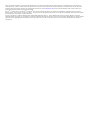 2
2
-
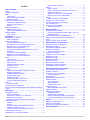 3
3
-
 4
4
-
 5
5
-
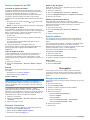 6
6
-
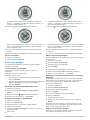 7
7
-
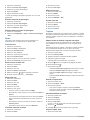 8
8
-
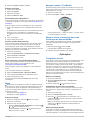 9
9
-
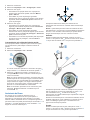 10
10
-
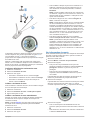 11
11
-
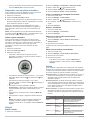 12
12
-
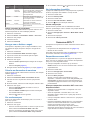 13
13
-
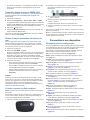 14
14
-
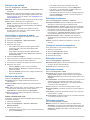 15
15
-
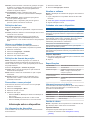 16
16
-
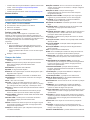 17
17
-
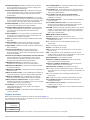 18
18
-
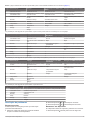 19
19
-
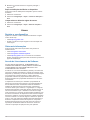 20
20
-
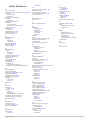 21
21
-
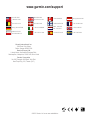 22
22
Garmin quatix® Manual do usuário
- Categoria
- Celulares
- Tipo
- Manual do usuário
- Este manual também é adequado para
Artigos relacionados
-
Garmin D2™ Manual do usuário
-
Garmin quatix Manual do proprietário
-
Garmin D2™ Manual do proprietário
-
Garmin quatix® 3 Manual do usuário
-
Garmin tactix® Manual do proprietário
-
Garmin GPSMAP® 820xs Manual do usuário
-
Garmin Montana 610 Manual do proprietário
-
Garmin Montana® 610 Manual do usuário
-
Garmin eTrex® Touch 25 Manual do usuário
-
Garmin Pomorski instrument GNX 20 Manual do usuário